מסך מוות כחול (BSoD)כןWindows 8, 8.1וגם 10הטעות הנפוצה והמעצבנת ביותר,לִכלוֹלשגיאה 0x00000119: VIDEO_SCHEDULER_INTERNAL_ERROR.במאמר זה אסבירתקן שגיאה פנימית של VIDEO SCHEDULER的5 הדרכים הטובות ביותר.
שגיאת BSoD הופכת את מסך הצג לכחול ומציגה את ההודעה הבאה:
"יש בעיה במחשב האישי שלך ויש להפעיל אותו מחדש.אנחנו רק אוספים כמה הודעות שגיאה, ואז נפעיל מחדש עבורך.(XX% הושלמו). " זו דוגמא:
לפי הנתונים שאספנו, שגיאה זו מתרחשת לרוב במצבים הבאים:
◆משתמש מותקן חדש או מעודכןדרייבר גרפי
◆הםOverclockedהציוד שלהם
◆ המשתמש משחק במשחק
◆ הם השתמשו בכרטיס גרפי חדש או אחר
◆ המחשב האישי של המשתמש מתעורר משינה
◆ הם משתמשים בכרום
השגיאה עשויה להתרחש גם במצבים אחרים, אך היא תמיד מציגה את הודעת "מסך מוות כחול" וגורמת למחשב האישי להפעיל מחדש.
מה גרם לשגיאה זו?
בתיקון ההגהVIDEO_SCHEDULER_INTERNAL_ERRORלפני השיטה, יש צורך להבין את הסיבה תחילה.אתה לא צריך להיות מומחה מחשבים, אני אספר לך רק את הסיבות הנפוצות ביותר.הסיבות הן כדלקמן:
●כונן הדיסק הקשיח פגום או פגום.
●קבצי מערכת Windows פגומים.
● וירוסים או תוכנות זדוניות.
●מנהל ההתקן הגרפי מיושן או פגום.
● הרישום של Windows פגום.
●הפרעות מציוד חיצוני.
אלו הן כמה מהסיבות הנפוצות ביותר.יש הרבה אחרים.שום סיבה קטנה מספיק כדי להתעלם ממנה.אל דאגה, לא משנה מה הסיבה במערכת שלך, אני אספק לך פתרון.
כיצד לתקן את VIDEO_SCHEDULER_INTERNAL_ERROR
זהבעוד כמה דקות解決VIDEO_SCHEDULER_INTERNAL_ERRORבְּעָיָה的5 הדרכים הטובות ביותר.אם אתה יודע מה הסיבה המדויקת לשגיאה במערכת, אתה יכול לבחור לנסות שיטות אלה.אם לא, אתה יכול לנסות אותם אחד אחד.
הערה: עליך להיכנס ל-Windows במחשב שלך כדי לנסות את השיטות הללו.אם אינך יכול להתחבר ל-Windows, הפעל וכיבה את המחשב שלך 3 פעמים כדי לבצע אתחול קשה והפעל אותו מחדש ב"מצב בטוח", ולאחר מכן נסה את הפתרונות האלה.
1. עדכן את Windows
אם למחשב שלך יש עדכון Windows זמין, עליך לשקול לנסות אותו.העדכון נועד לשפר את האבטחה והביצועים של המערכת.עדכון Windows עשוי לעזור לך לתקן את זה.פשוט בצע את השלבים הבאים:
שלב 1: לחץ בו-זמניתמקש Windows + I.מסך ההגדרות של Windows יופיע.
שלב 2: כעת לחץ"עדכון ואבטחה"אפשרויות.
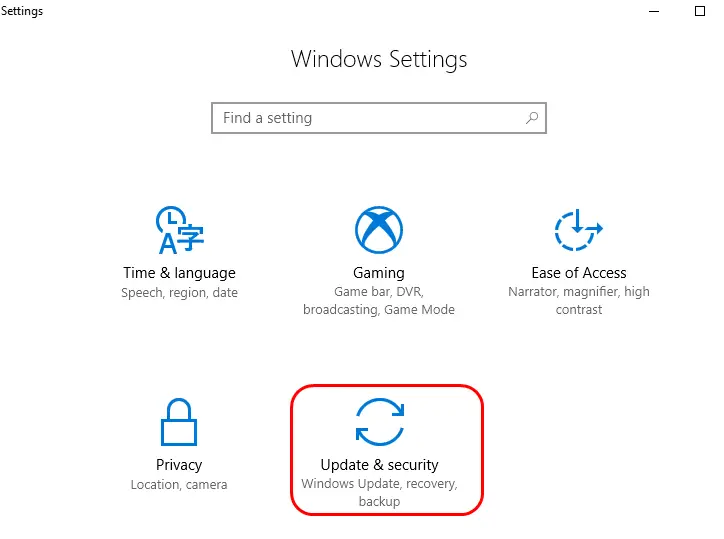
שלב 3: לאחר מכן, לחץ"בדוק עדכונים"אפשרויות.אם יש עדכונים, אנא תן למחשב שלך לעדכן את עצמו.
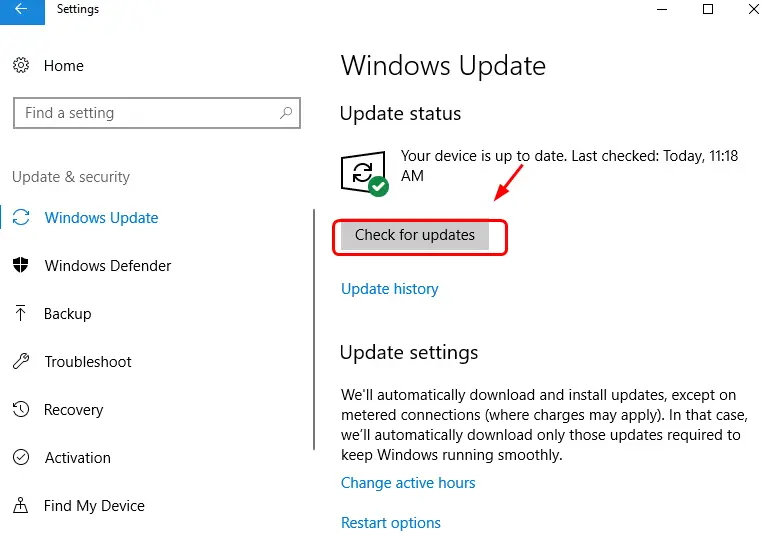
שלב 4: המתן בסבלנות עד שהמחשב יעודכן בהצלחה.
אם לא, או שאין עדכון זמין עבור המערכת שלך, גלול מטה לשיטה הבאה.
2. הפעל את SFC ו-CHKDSK
אם יש לך בעיה עם הכונן הקשיח או במקום אחר, פתרון זה יעזור לך לפתור את הבעיה.אתה רק צריך לבצע את השלבים הבאים בדיוק:
(ט) קרונות דניות
שלב 1: לחץWindowsמפתח וסוג"Cmd".כעת לחץ לחיצה ימנית"שורת פקודה", לאחר מכן לחץ"הפעל כמנהל".

שלב 2: לאחר מכן, לחץ על "כן"לְהַמשִׁיך.
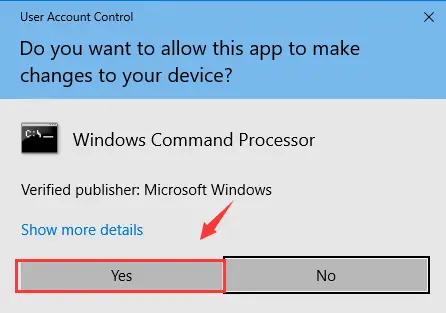
שלב 3: בשורת הפקודה, הקלדchkdsk /f /r, ואז הקשמקש אנטר.
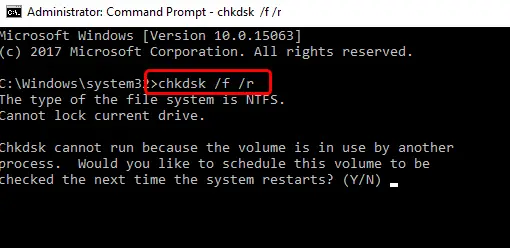
שלב 4: לאחר מכן, הקשעל המקלדתYלְהַמשִׁיך.
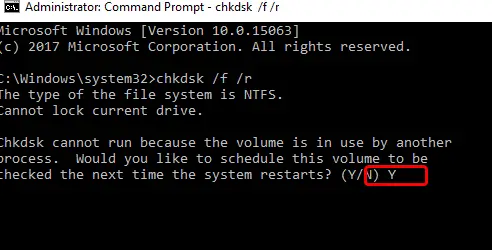
שלב 5: עכשיואתחולמחשב ואפשר ל-Windows לבצע בדיקת כונן קשיח.
(II) הוועדה לפיקוח על ניירות ערך
שלב 1: לאחר הפעלה מחדש של המחשב, לחץ עלWindowsמפתח ושוב פעםהקלד" cmd ".כעת לחץ לחיצה ימנית"שורת פקודה", לאחר מכן לחץ"הפעל כמנהל".

שלב 2: בשורת הפקודה, הקלדsfc /scannowותלחץמקש אנטר.
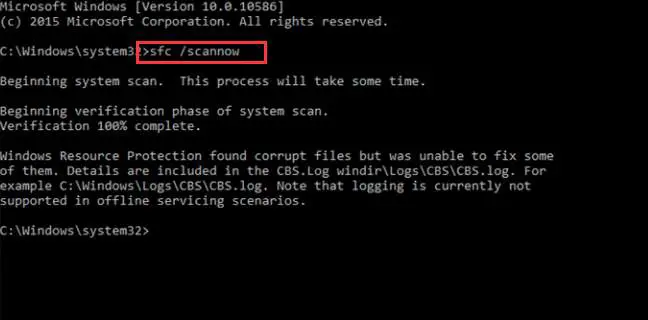
שלב 3: המתן עד שהתהליך יסתיים ותקן את הכשל.
זהו זה.סיימת את התהליך בהצלחה.ייתכן שזה תיקן את ה-VIDEO_SCHEDULER_INTERNAL_ERROR במחשב.אם השגיאה נמשכת, נסה את השיטה הבאה.
3. עדכן את מנהל ההתקן של הכרטיס הגרפי
אם מנהלי התקנים מיושנים או פגומים גורמים לשגיאות במערכת שלך, שיטה זו בהחלט תעבוד עבורך.להלן השלבים שיש לבצע:
步驟1:בּוֹ זְמַנִית按Windows + Rותקלידdevmgmt.msc, ואז הקשזןלִפְתוֹחַמנהל התקן.
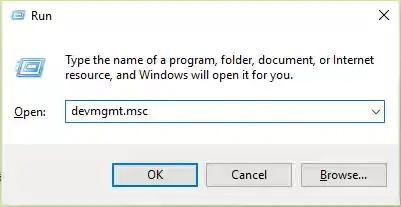
שלב 2: כעת, הרחב"מתאם תצוגה"קטגוריה.ואז לחץ לחיצה ימנית על שלךכרטיס מסך של NVIDIA, לאחר מכן לחץ"לְאַפשֵׁר".
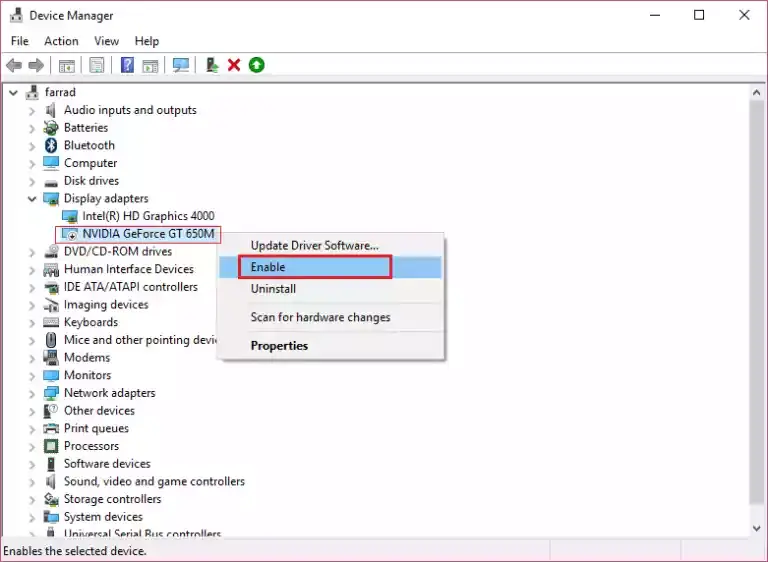
שלב 3: לאחר מכן, לחץ לחיצה ימנית על שלךכרטיס מסך, לאחר מכן לחץ"עדכן תוכנת מנהל התקן...".
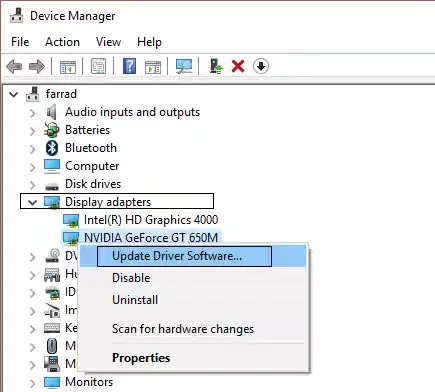
שלב 4: כעת לחץ"חפש אוטומטית תוכנת מנהל התקן מעודכנת",לאחר מכן המתן לסיום התהליך.
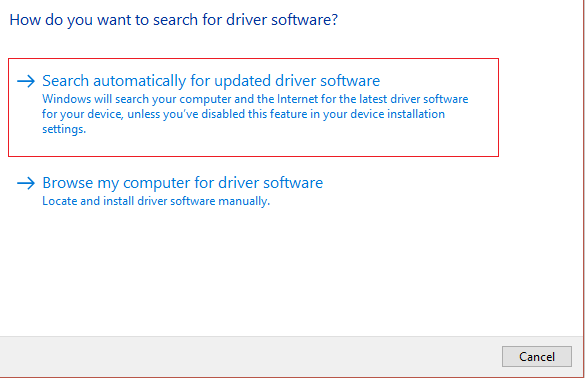
אוֹ
אם כבר קיים מנהל התקן תואם במחשב שלך, לחץ"חפש במחשב שלי תוכנת מנהל התקן".לאחר מכן, עקוב אחר ההוראות המוצגות על המסך.
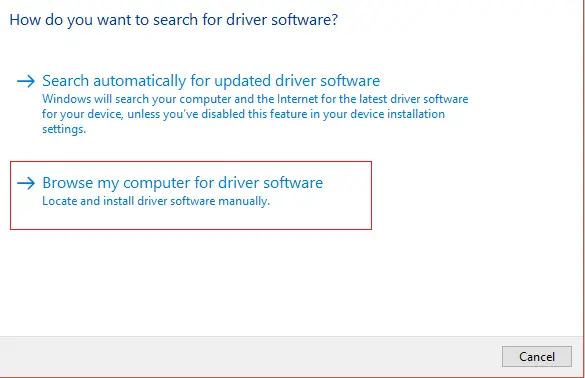
אתה יכול גם להשתמשאפליקציות של צד שלישיעדכן דרייברתכנית.שיטה זו חייבת לתקן שגיאה פנימית של VIDEO SCHEDULER.אם אתה עדיין לא יכול לפתור את הבעיה, גלול למטה.
4. הפעל DISM
DISM הוא שירות וניהול תמונות פריסה.זה עשוי לעזור לך לפתור את השגיאה הזו.להלן השלבים שיש לבצע:
步驟1:בּוֹ זְמַנִית按מקש Windows + Xובחר "שורת הפקודה (אדמין)".
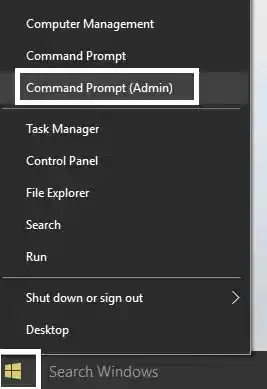
שלב 2: בשורת הפקודה, נסה את הפקודות הבאות ברצף:
ראשית כל,Dism/Online/Cleanup-Image/StartComponentCleanup
שנית,Dism/Online/Cleanup-Image/RestoreHealth
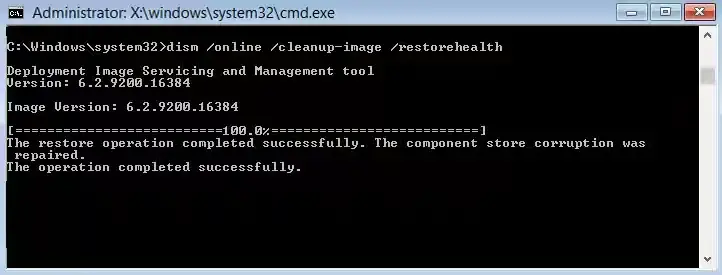
ו,
אם הפקודה לעיל לא עובדת עבורך, אנא נסה את הפעולות הבאות:
ראשית כל,Dism / תמונה: C: לא מקוון / Cleanup-Image / RestoreHealth / מקור: c: testmountwindows
שנית,Dism / Online / Cleanup-Image / RestoreHealth / מקור: c: testmountwindows / LimitAccess
(רָצוֹןC: RepairSourceWindowsלהחליף במיקום מקור התיקון, כלומר.התקנת חלונותאודיסק שחזור.)
שלב 3: לבסוף, כאשר התהליך יסתיים, הפעל את הפקודה הבאה כדי לאמת את תקינות המערכת (אל תפעיל את sfc /scannw):
Dism/Online/Cleanup-Image/CheckHealth
步驟4:אתחולמַחשֵׁב.
גָמוּר לא?לאחר מכן גלול מטה לשיטה הבאה.
5. ניקוי דיסק
זוהי דרך פשוטה אך אפשרית לפתור בעיה זו.אתה צריך לנסות את זה.אלה השלבים שיש לבצע כדי להפעיל את ניקוי הדיסק:
שלב 1: עבור אל"המחשב שלי",מקש ימניC: כונן, לאחר מכן לחץ"תכונות".
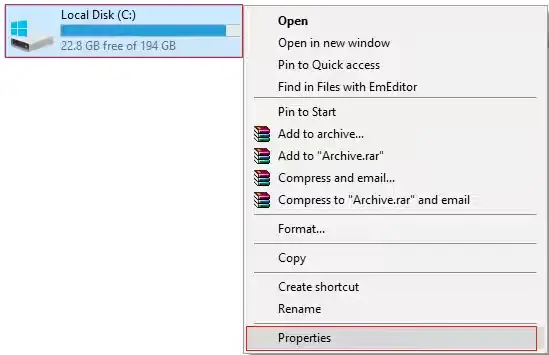
שלב 2: בחלון "מאפיינים", מצא ולחץ על "ניקוי דיסק".
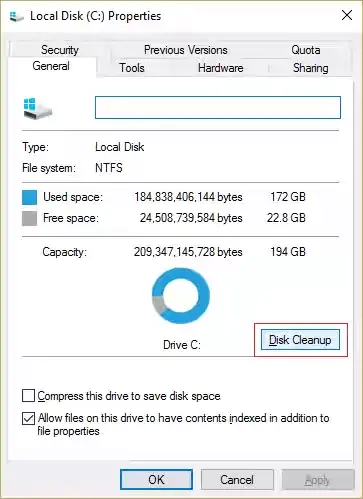
שלב 3: המתן"מחשב..."התהליך הושלם.
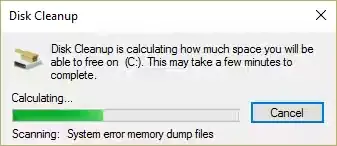
שלב 4: כעת, לחץמָסָךמוצג ב"נקה קבצי מערכת"אפשרויות.
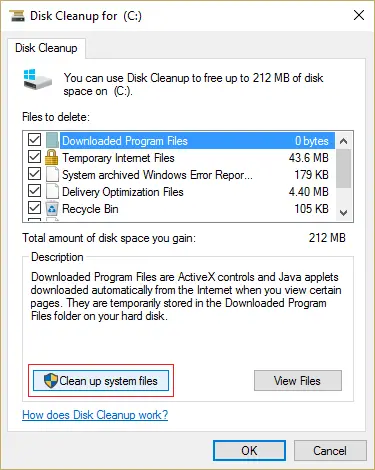
שלב 5: בחלון הבא, הקפד לבחור"קובץ למחיקה"הכל מתחת, לאחר מכן לחץ"בטוח"כדי להפעיל את ניקוי הדיסק.הקפד לבחור"התקנה קודמת של Windows"ו -"קבצים זמניים של Windows"תיבת סימון (אם יש).

שלב 6: המתן עד להשלמת ניקוי הדיסק, ולאחר מכןאתחולמַחשֵׁב.
גָמוּר פתרת בהצלחה את השגיאה VIDEO_SCHEDULER_INTERNAL.אתה יכול להמשיך להשתמש במחשב עם חוויית BSoD.
מסקנה
זהתקן את VIDEO_SCHEDULER_INTERNAL_ERROR的5 הדרכים הטובות ביותר.פתרון פשוט יותר הואהשתמש בתוכנת אנטי וירוס כדי לבצע "סריקה מלאה" של המחשב האישי.לכל פניה הקשורה לנושא, אנא הגיבו בקטע התגובות למטה.מקווה שאוכל לעזור לך.המשך יום נעים לכולם.

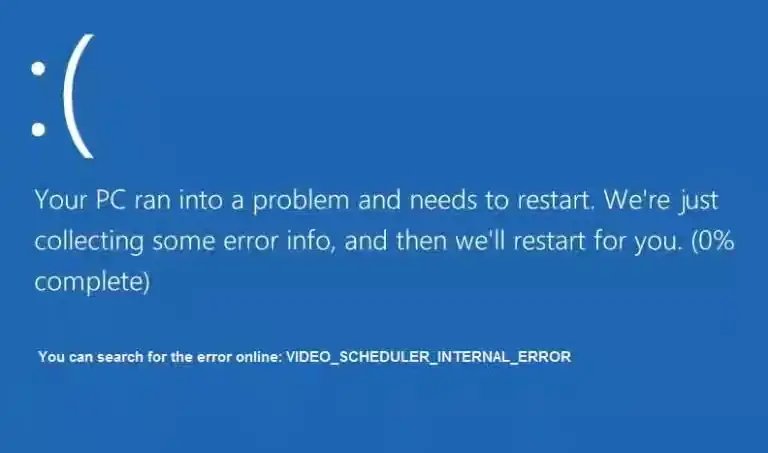

![כיצד לראות את גרסת Windows [פשוט מאוד]](https://infoacetech.net/wp-content/uploads/2023/06/Windows%E7%89%88%E6%9C%AC%E6%80%8E%E9%BA%BC%E7%9C%8B-180x100.jpg)


